
Windows-10 Netzwerkprobleme sind sehr häufig, zunächst finden Benutzer es finden schwierig zu verbinden ihre Windows-10-System mit dem Internet. Dies geschieht in Windows-System wegen der Router, DNS-Server oder Systemtreiber und irgendwann Konfigurationsregister kann auch dieses Problem erzeugen. Wenn Sie nicht mit dem Internet zu verbinden dann gibt es eine Chance, dass die Netzwerk-Registrierungseinträge beschädigt sind oder fehlen.
Wenn Sie die Fehlerbehebung im Netzwerk ausführen mit Hilfe von Netzwerk-Adapter-Ratgeber dann, Sie können diese Fehlermeldung erhalten:
“Ein oder mehrere Netzwerkprotokolle fehlen auf diesem Computer“
“Windows Sockets Registrierungseinträge für die Netzwerkverbindung erforderlich fehlen.“
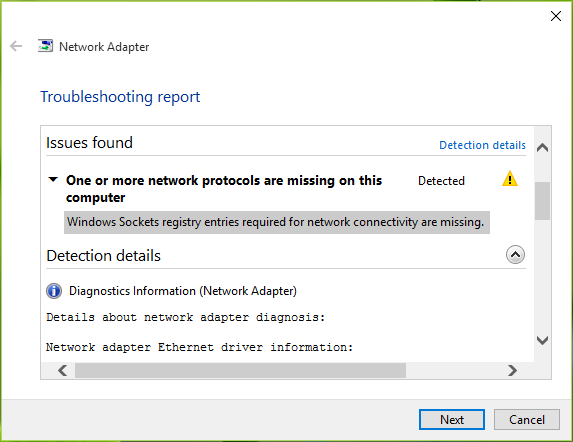
Die vorstehend angegebenen Fehler zeigt deutlich, dass Windows Sockets (Winsock und Winsock2 U-Bahnen) Registry-Einträge funktionieren nicht korrekt. Windows Sockets ist verantwortlich für die Verwaltung von eingehenden und ausgehenden Netzwerkanforderungen in Windows-Betriebssystem . So ist es verständlich, wenn das System wird nicht in der Lage, die Netzwerkanforderungen zu verarbeiten, dann Netzwerk wird nicht funktionieren. Sie nicht sorgen und wenden die unten angegebenen Korrekturen dieses Problem zu lösen.
Methoden Windows Sockets-Registrierungseinträge zu lösen Erforderlich für die Netzwerkverbindungen fehlen
Methode 1 – Versuchen Sie Winsock über die Eingabeaufforderung zurücksetzen
Zurücksetzen von Windows Sockets-Einträge Prompt mit Befehl ist sehr einfache Aufgabe. Öffnen Sie die Eingabeaufforderung mit den Administratorrechten und geben Sie den unten angegebenen Befehl ein und drücken Sie Eingeben-Taste:
netsh winsock reset
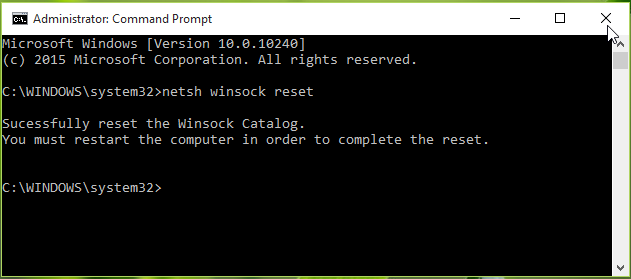
Nach der erfolgreichen Beendigung des Befehls, Sie werden zum Neustart des Systems aufgefordert werden um das Zurücksetzen zu beenden. Nach dem Neustart der Maschine, den Status der Ausgabe überprüfen. Wenn das Problem wurde fixiert dann ok sonst müssen Sie manuell zurückgesetzt Windows Sockets Registrierung werden, da kann es auch übertrieben TCP / IP-Einstellungen. Um dies zu tun, gehen Sie auf die Methode 2.
Methode 2 – Entfernen Sie Winsock Registratur und Neu installieren TCP / IP
Hinweis: Bearbeiten von Registry-Datenbank manuell eine riskante Aufgabe es, ein einfacher Fehler, während Registry manipulieren gesamte Windows-System beeinträchtigen könnten. So empfiehlt es sich, vorsichtig zu bearbeiten mit Registry-Datenbank und erstellen Sie einen Systemwiederherstellungspunkt zuerst (Klicken Sie auf die Schaltfläche Start -> Gehen Sie auf die Suchfeld und geben Sie wiederherstellen Punkt-> Klicken Sie auf den erstellen Option Wiederherstellen aus der Liste aus und warten Sie, bis Windows einen Wiederherstellungspunkt erstellt.).
Schritt 1: Öffnen Sie Dialogfeld die von Windows + R-Tasten drücken und geben Sie regedit in das Dialogfeld Ausführen. Registrierungs-Redakteur wird geöffnet.
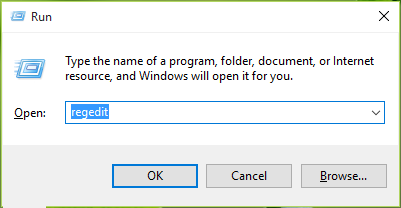
Schritt 2: Wählen Sie im linken Bereich des Registrierungs-Redakteur, gehen Sie auf die unten angegebenen Registrierungsschlüssel :
HKEY_LOCAL_MACHINE \ SYSTEM \ CurrentControlSet \ Services \ WinSock2
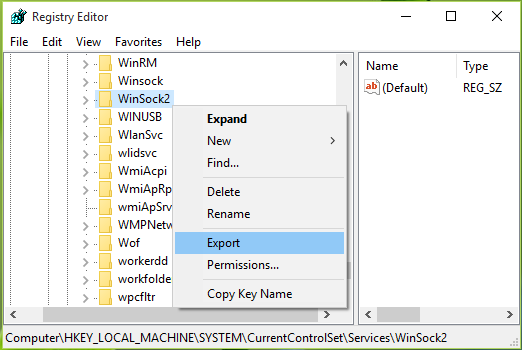
Schritt 3: Hier rechts klicken Sie auf die Winsock2-Schlüssel und wählen Sie exportieren. Speichern Sie die Registrierungseintrag Sicherung an einem geeigneten Ort. Nachdem es wieder nach rechts auf dem gleichen Registrierungsschlüssel klicken, und wählen Löschen.
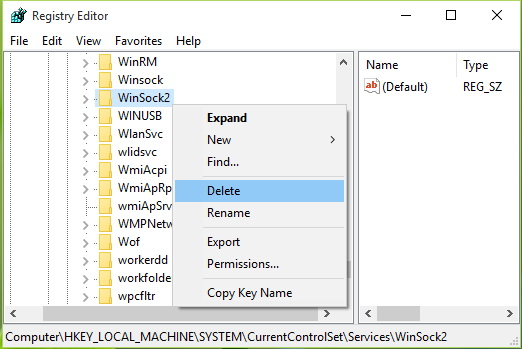
Schritt 4: Wählen Sie im linken Bereich des Registrierungs-Redakteur, gehen Sie auf die unten angegebenen Registrierungsschlüssel :
WinSock (HKEY_LOCAL_MACHINE \ SYSTEM \ CurrentControlSet \ Services \ Winsock)
Und führen Sie Schritt 3 mit diesem Registrierungsschlüssel als auch.
Nachdem Sie den Registrierungs-Herausgeber zu schließen.
Schritt 5: Klicken Sie auf das Startmenü und öffnen Sie die Systemsteuerung , zum Netzwerk und Internet> Netzwerkverbindungen zu navigieren. Rechtsklicken Sie auf LAN-Verbindung oder Ethernet-Verbindung und wählen Sie Eigenschaften.
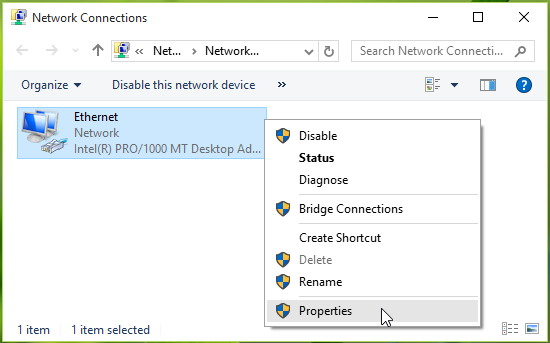
Schritt 6: Auf der LAN-Verbindung oder Ethernet-Verbindung Eigenschaft, klicken Sie auf Installieren.
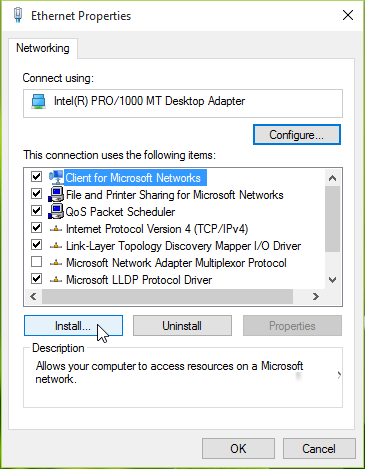
Schritt 7: Nach dem Wählen Protokoll vorhanden unter selektieren Netzwerk-Typ und klicken Sie auf Hinzufügen.
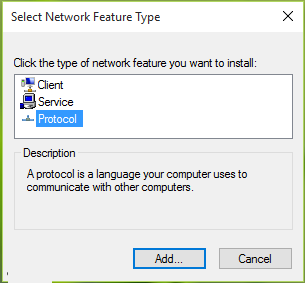
Schritt 8: Klicken Sie dann auf der Diskette im Netzwerkprotokoll wählen Fenster.
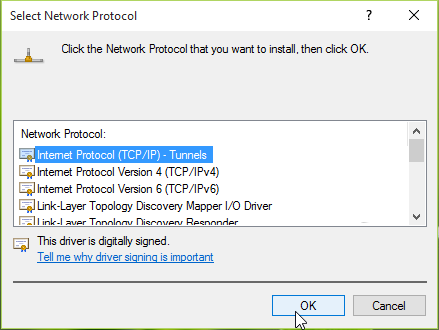
Schritt 9: In der “Von Diskette installieren” Fenster geben Sie C: \ Windows \ inf für Dateien des Herstellers kopieren von Abschnitt. Klicken Sie auf OK.
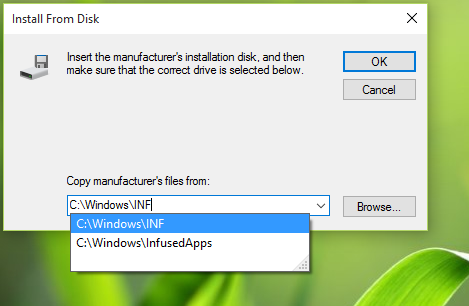
* Ersatz C: mit dem System Root-Laufwerk.
Schritt 10: Endlich, Netzwerkprotokoll wählen Fenster, wählen Sie Internet Protocol (TCP / IP) – Tunnels. Klicken Sie auf OK. Schließen Netzwerk- und Freigabecenter , Ihren Rechner neu starten.
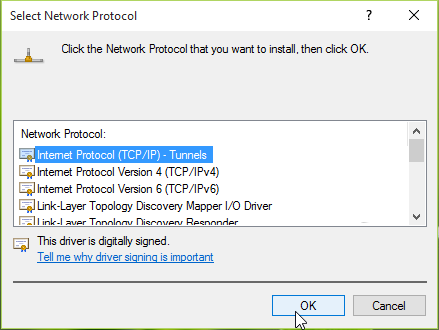
Nach der Beendigung der oben genannten Schritte Sie können Registry-Konfiguration neu zu erstellen, die schließlich das Problem gelöst.
Wie zu reparieren von Windows-10 beschädigte Registrierung automatisch?
Die Reparatur einer beschädigten Windows10-Registry-Datenbank Sie haben einen kompatiblen Windows 10 Registratur Reparieren Werkzeug zu verwenden. Dadurch können Sie zu beheben alle Arten von Registry-Fehlern auf Ihrem Windows-10-System ohne Notwendigkeit einer professionellen Fähigkeiten. Dieses Tool ist mit vielen anderen Funktionen verpackt das kann Ihrem PC helfen, besser zu ausführen.
Folgen Sie 3 einfache Schritte, um PC sofort reparieren!
- Schritt 1 – Herunterladen & Installieren PC-Reparatur Werkzeug.
- Schritt 2 – Klicken Sie auf “Scan”, um den PC zu diagnostizieren.
- Schritt 3 – Klicken Sie auf “Fix Errors”, um Update die Probleme und Sie sind fertig.
( Hinweis : (Dieses leistungsstarke Werkzeug kann erhöhen, ansteigen Ihre Leistung um 97%)
Hardeep has always been a Windows lover ever since she got her hands on her first Windows XP PC. She has always been enthusiastic about technological stuff, especially Artificial Intelligence (AI) computing. Before joining PC Error Fix, she worked as a freelancer and worked on numerous technical projects.